Audible を Google Home デバイスにキャストする 4 つの簡単な方法
Google Homeは、主に音声コマンドだけで相互接続されたデバイスを簡単に制御できる、非常に人気のあるスマートホームシステムです。Google HomeでAudibleブックを再生できれば素晴らしいですが、残念ながら、現時点ではSpotify、iHeartRadio、YouTube Musicなどの音楽サービスにしか対応していません。Google HomeとAudibleの接続はまだ確認されていません。しかし、心配する必要はありません。他の方法はたくさんあります。 AudibleをGoogle Homeにキャストする試してみるのに最も効果的かつ簡単な方法については、以下のセクションですべて説明します。
コンテンツガイド 方法1. Google Homeアプリ経由でGoogle HomeでAudibleを再生する方法2. Bluetooth経由でGoogle HomeでAudibleを再生する方法3. Audibleアプリ経由でGoogle HomeでAudibleを再生する方法4. Google Homeまたは任意のデバイスでAudibleを再生するまとめ:
方法1. Google Homeアプリ経由でGoogle HomeでAudibleを再生する
最も簡単な方法の一つ 聞こえる Google Home への接続は、Google Home アプリを使用して行います。開始する前に、使用しているデバイスが Google Home と同じネットワークに接続されていることを確認してください。接続が完了したら、以下の手順に進みます。
- デバイスでGoogleHomeアプリを起動します。
- 画面の中央に表示されるハンバーガーのようなアイコンをタップし、「画面/オーディオのキャスト」を選択します。
- その後すぐに、表示されるデバイスのリストから Google Home デバイスを選択します。
- 次に、表示される [OK] ボタンをクリックして、最終的に Audible を Google Home スピーカーにキャストします。
- Audible アプリにアクセスして、再生するオーディオブックを選択します。
これは、携帯電話を使用してオーディオブックをコントロールする場合の詳細なガイドです。将来、コンピューターでも試してみたい場合は、代わりにブラウザを使用する必要があります。必要な Audible ブックを見つけて、Web プレーヤーが表示されたら、それを右クリックし、表示されるメニューからキャスト オプションをクリックします。表示されるデバイスから、Google Home スピーカーを選択します。
方法2. Bluetooth経由でGoogle HomeでAudibleを再生する
Google Home スピーカーには Bluetooth 機能が組み込まれているため、これを利用して同じ機能を備えた他のデバイスと接続できます。これを行うには、音声コマンドまたは Google Home アプリのいずれかを選択できます。
音声コマンドの使用
Google Home スピーカーには、ホストからの音声コマンドを理解できる Google アシスタントが搭載されています。この機能を使用すると、Bluetooth 経由でデバイスをすばやくペアリングし、Audible を Google Home にキャストできます。
- アイコンをタップして、両方のデバイスで Bluetooth 機能を有効にします。
- 「OK グーグル、Bluetooth ペアリング」というコマンドを発声します。数秒後、接続可能なすべてのデバイスが表示されます。必ず、使用しているデバイスを選択してください。コマンドには、簡単に理解できる限り、別の単語の組み合わせを使用できます。
- 接続が確立されるまでしばらく待ってから、ストリーミングする Audible ブックの選択を開始します。
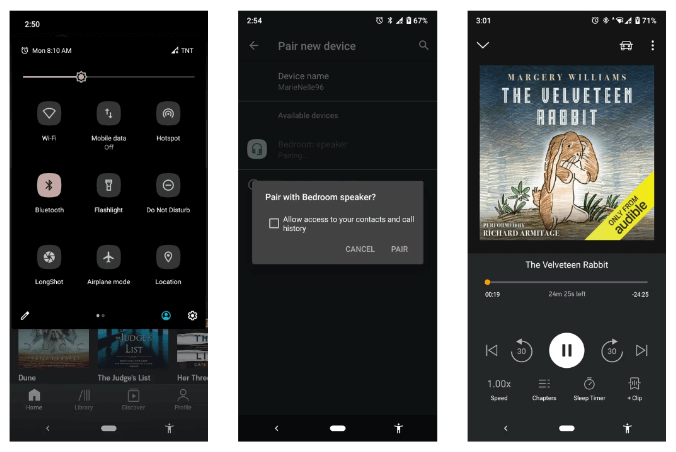
アプリの使用
- インストールした Google Home アプリを開きます。
- ホームページの右上にあるデバイス ボタンを選択します。
- その後、Google Home の設定に進みます。そのためには、ページに表示される 3 本線のアイコンをクリックします。
- 下部に「Bluetooth デバイスのペアリング」が表示されます。これをクリックして、「ペアリング モードを有効にする」を選択します。
- 続行するには、両方のデバイスで Bluetooth 機能を有効にする必要があります。
ペアリングが完了したら、携帯電話で Audible を再生し、スピーカーから音が鳴るまで待ちます。
方法3. Audibleアプリ経由でGoogle HomeでAudibleを再生する
Audible アプリから Audible を Google Home に直接キャストできますか? はい、Audible アプリまたは Audible Cloud Player で Google Cast を直接使用できます。モバイル デバイスまたはパソコンから Google Home で Audible を再生する方法のチュートリアルはこちらです。
- iPhone または Android デバイスで Audible アプリを開きます。
- ライブラリに移動して、再生する本を選択します。
- プレーヤー画面に入り、「デバイスに接続」をタップします。
- ポップアップ ウィンドウで、Google Home スピーカーを選択します。
Audible Cloud Player の使用
- audible.com にアクセスしてライブラリを見つけます。
- 聞きたいオーディオブックを 1 つ選択します。
- クラウド プレーヤーで右クリックして、[キャスト] を選択します。
- 「キャスト」タブ ウィンドウで Google Home スピーカーの選択に進みます。
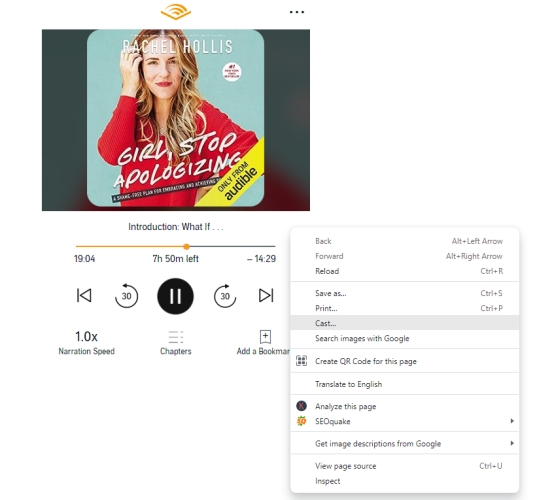
方法4. Google Homeまたは任意のデバイスでAudibleを再生する
Google HomeがAudibleの本を直接再生できない主な理由の1つは、アイテムが保護されているためです。 DRMオーディオブックを再生するには、この保護が解除されている必要があります。そのため、Audible を Google Home にキャストしたい場合は、プロのオーディオブック コンバーターの助けが必要になります。コンバーターを使用すると、YouTube Music アカウントに結果をアップロードできるようになります。そのため、Audible を Google Home に接続するのが容易になります。
Audibleの本をGoogle Homeにキャストするのに最適なツールは AMusicSoft AudibleコンバータGoogle Homeのような複数のデバイスでオーディオブックを楽しむために必要なすべての機能を備えています。 可聴DRMの削除 AMusicSoft Audible Converterを使用すると、ユーザーは Audible AA / AAXオーディオブックをMP3に変換する、M4A、WAV、およびその他のオーディオ形式。AMusicSoft の高速処理速度のおかげで、わずか数分で結果が完成します。最後に、出力は最高のストリーミング品質であることをご安心ください。
このツールを使用するには、以下のガイドをご覧ください。
ステップ 1: Audible の Web サイトから Audible Converter アプリをダウンロードしてインストールします。ブラウザを使用してアクセスできます。
ステップ 2: AMusicSoft を開き、コレクションからオーディオブックを選択して追加します。必要に応じて、ファイルをコンバータにドラッグすることもできます。
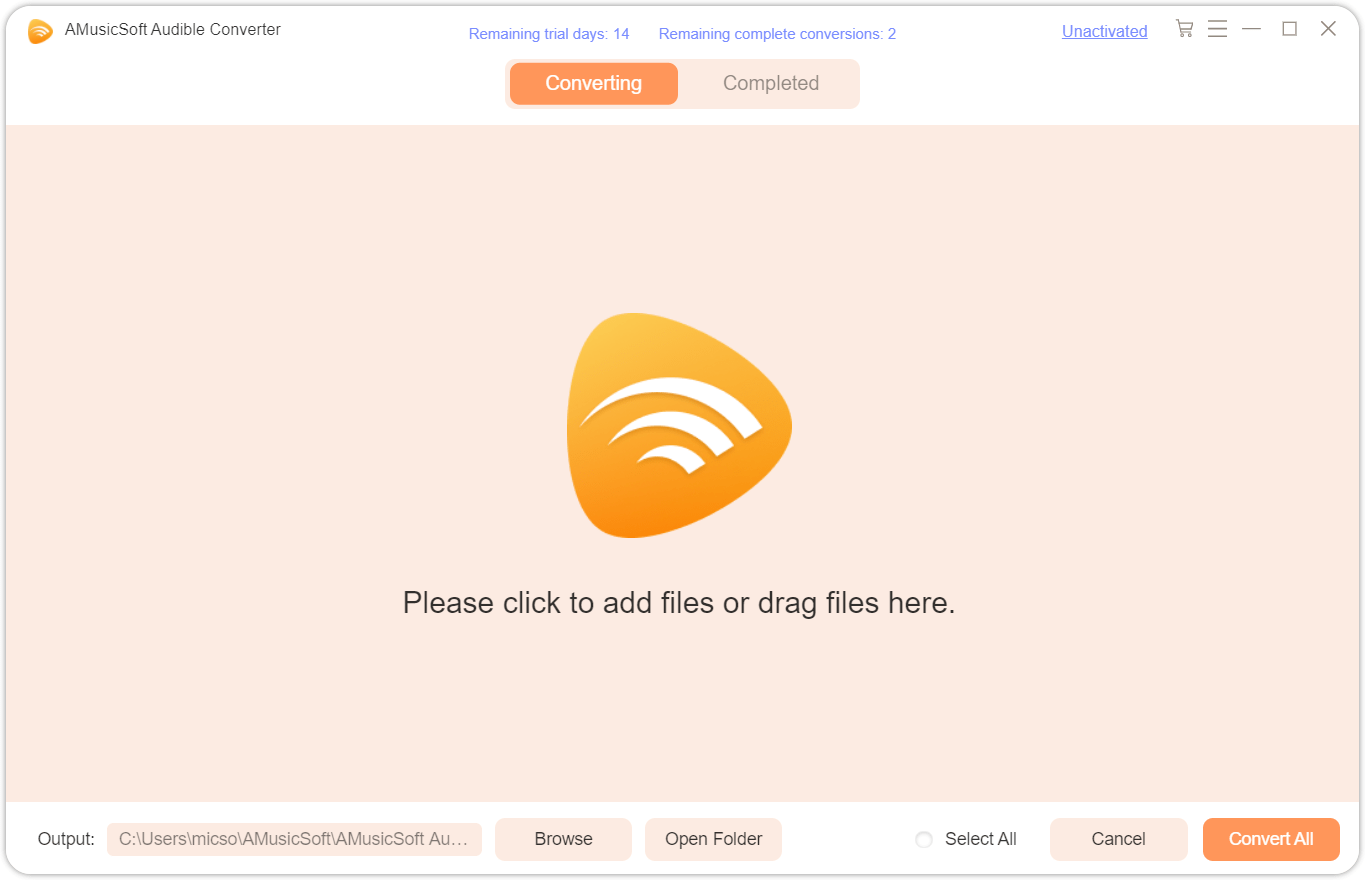
ステップ 3: 前述の形式から、プロセスに使用する形式を 1 つ選択します。受信フォルダーも選択する必要があります。

ステップ 4: 変換ボタンをタップして変換を開始します。
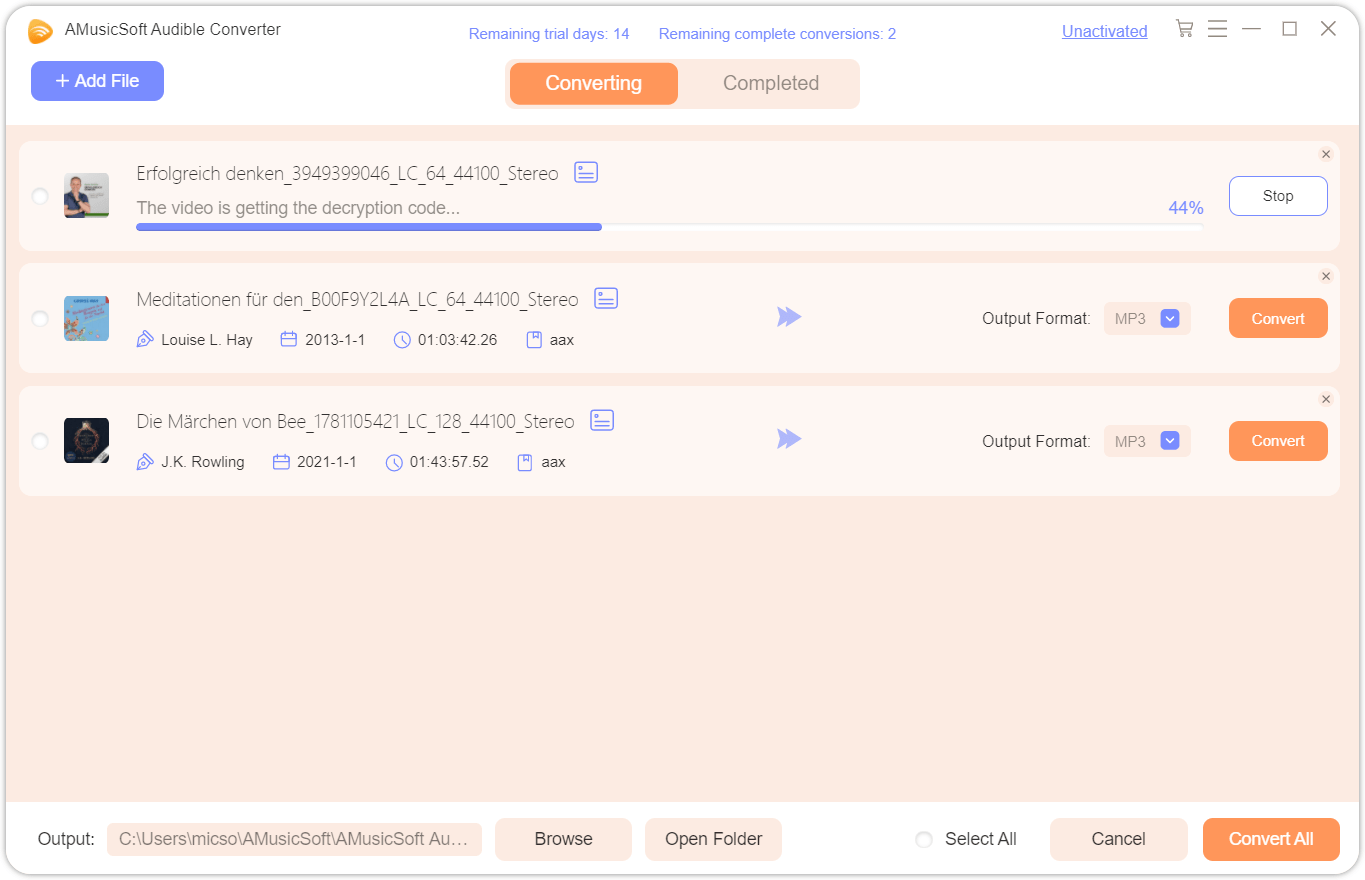
ステップ 5: 最後に、「変換済み」メニューで結果を確認します。変換結果は、先ほど指定した受信フォルダからダウンロードできます。
まとめ:
AudibleをGoogle Homeにキャストする公式な方法は紹介されていないものの、お気に入りの音楽をスピーカーでストリーミングするための代替手段はたくさんあることが上記で証明されました。取り上げたオプションから1つを選ぶこともできますが、私が提案するなら、 AMusicSoft Audibleコンバータ が最良の選択です。このツールを完璧に使用して Audible をアクセス可能な形式でダウンロードする方法については、上記の完全な手順に従ってください。
人々はまた読む
Robert Fabry は熱心なブロガーであり、テクノロジーに強い関心を持つ人物です。彼がヒントをいくつか共有することで、皆さんを魅了してくれるかもしれません。彼は音楽にも情熱を持っており、AMusicSoft で音楽に関する記事を執筆しています。